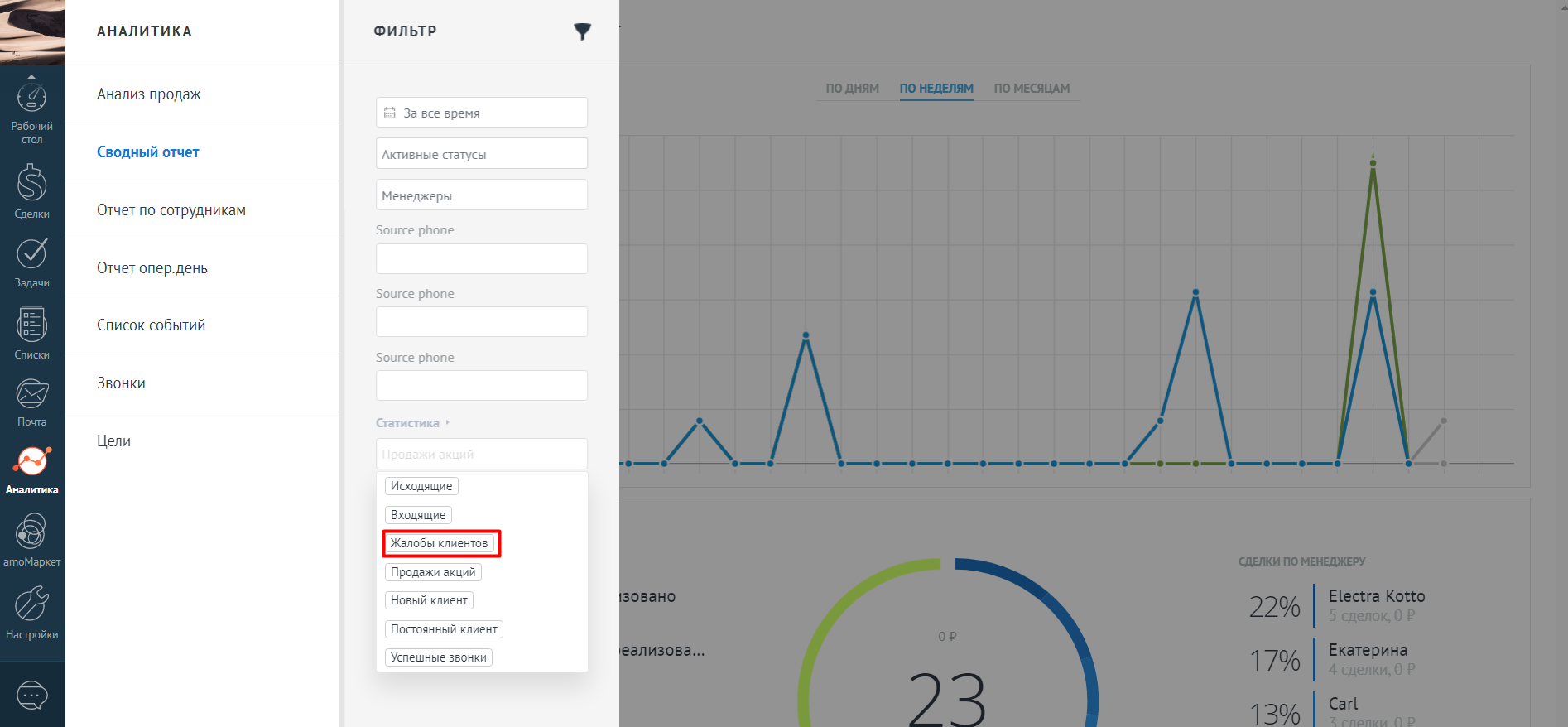Настройки Речевой аналитики в интеграции с amoCRM
Все настройки интеграции с amoCRM расположены в разделе Настройки — Интеграция с CRM — amoCRM, а настройки Речевой аналитики — в самом низу страницы. Здесь можно настроить автоматическое создание задач, тегирование звонков и сделок.
Создание задач
Стоит Речевой аналитике ВАТС выявить признаки плохого обслуживания клиента, как amoCRM автоматически создаст для руководителя задачу связаться с этим покупателем. Для входящих и исходящих звонков можно настроить создание задач по-разному: с разной срочностью, для разных ответственных лиц и т. д.
Для примера настроим создание задач для входящих звонков с признаками плохого обслуживания. Это самый верхний сценарий интеграции в списке «Речевая аналитика».
1. Чтобы включить соответствующий сценарий, передвиньте переключатель вправо.
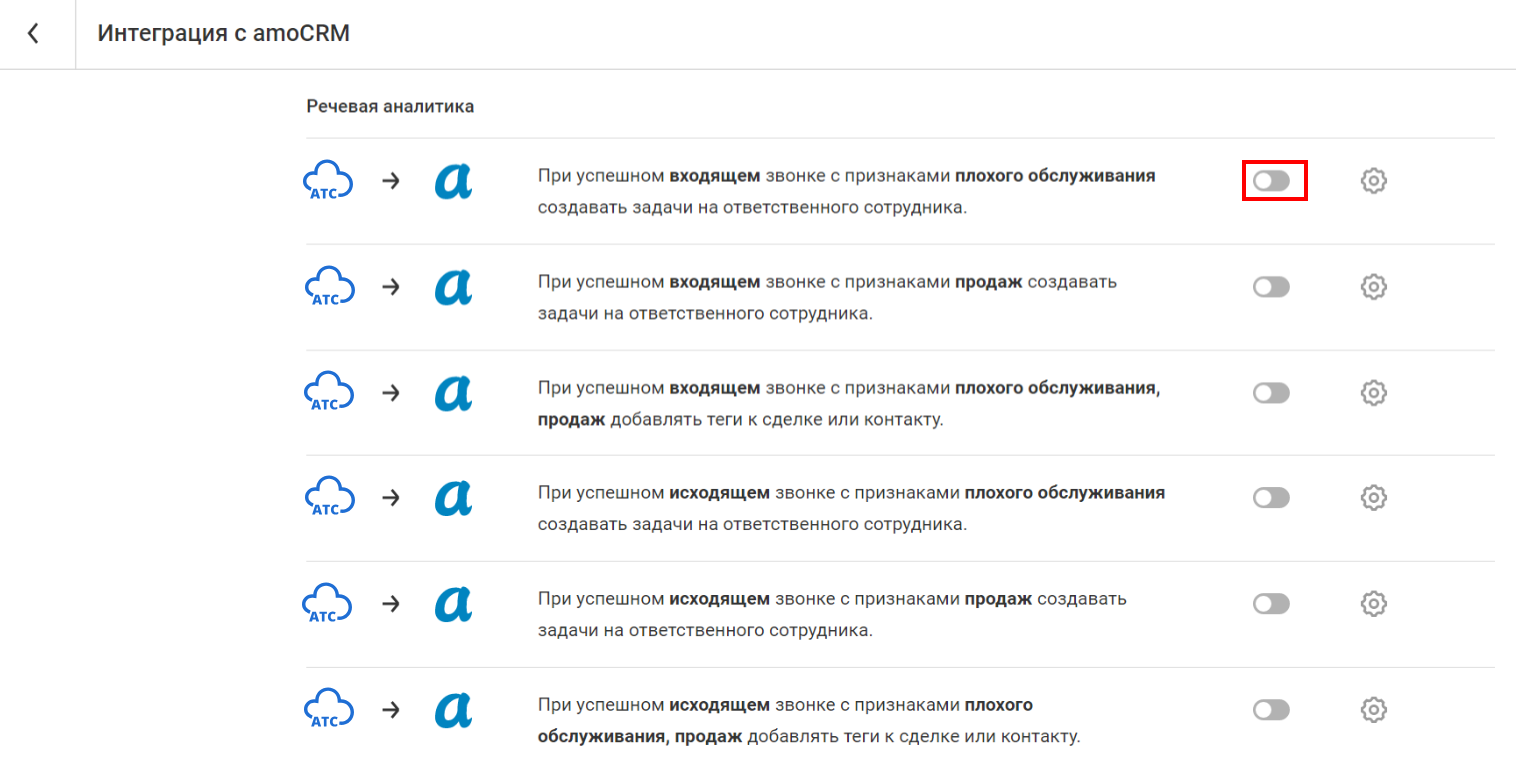
2. В открывшемся окне выберите пункт «При звонке с неизвестного номера создавать задачу без привязки к сделке или контакту…».
3. В окне с дополнительными настройками выберите ответственного за эту задачу. Им может быть как руководитель, так и старший менеджер или любой другой сотрудник, чей аккаунт в ВАТС связан с аккаунтом в amoCRM. Далее выберите срок выполнения и тип задачи. Укажите один или несколько признаков плохого обслуживания, которые хотите отслеживать в amoCRM.
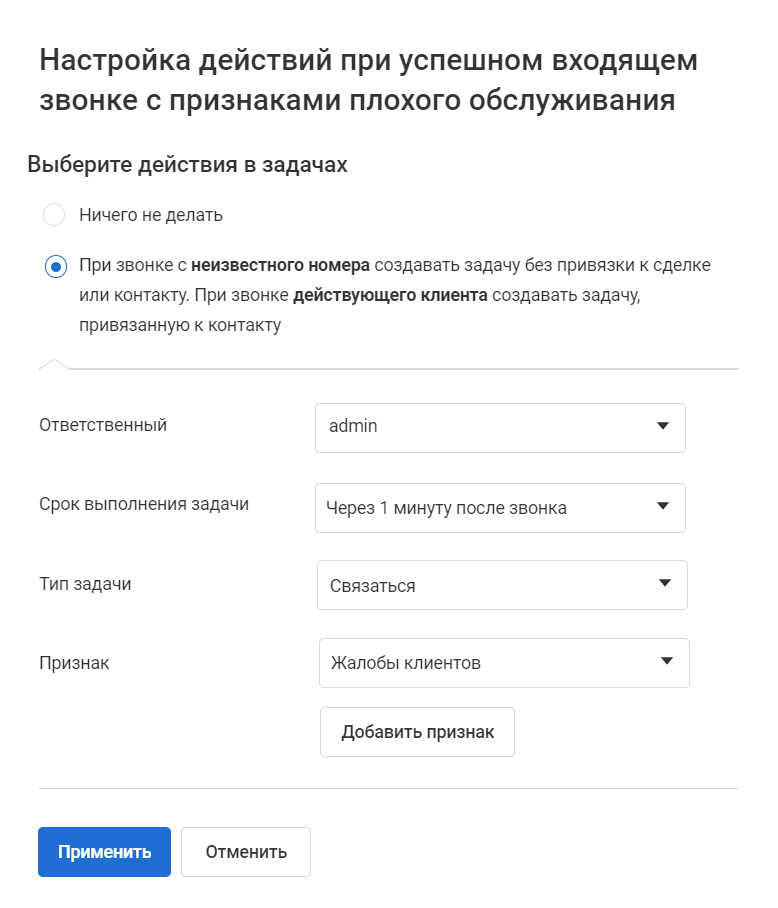
Не обязательно создавать задачу по каждому признаку — например, если вы не планируете реагировать на каждый случай использования слов-паразитов вашими сотрудниками, то не указывайте «Слова-паразиты» в этом списке.
4. Нажмите «Применить».
Задачи, автоматически созданные в amoCRM после звонков с признаками плохого обслуживания, будут выглядеть так.
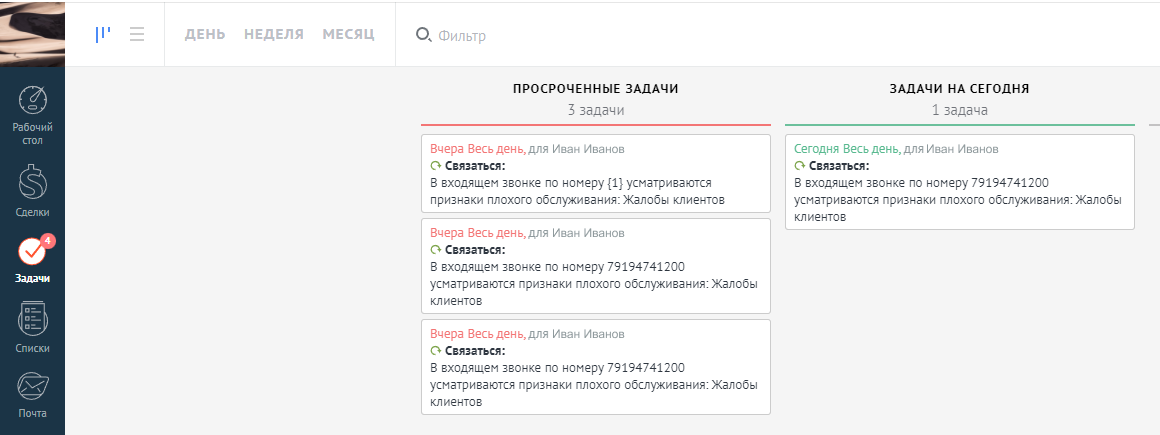
Тегирование звонков и сделок
При звонках с признаками продаж и плохого обслуживания amoCRM автоматически добавит соответствующие теги к двум карточкам:
- к контакту клиента;
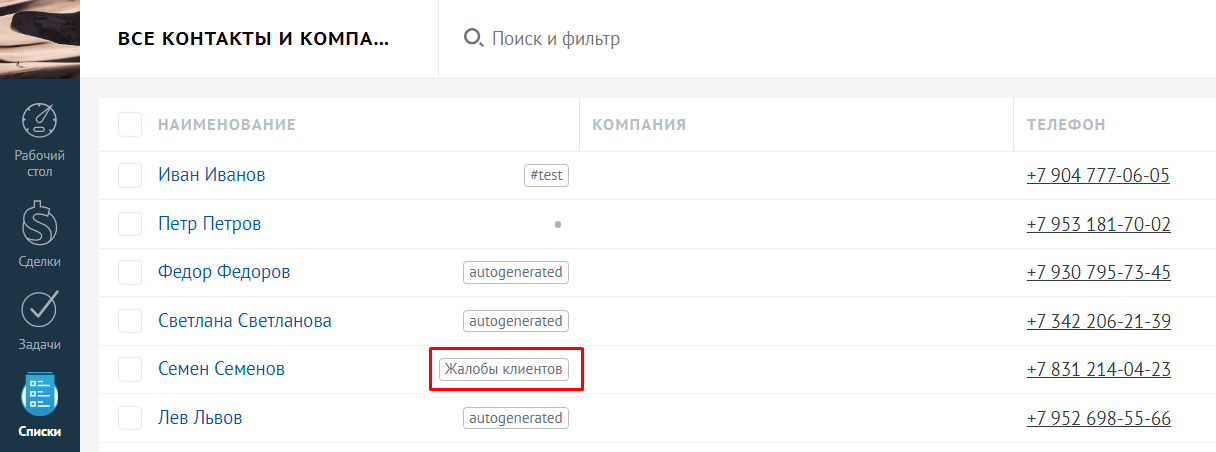
- к последней совершенной им сделке.
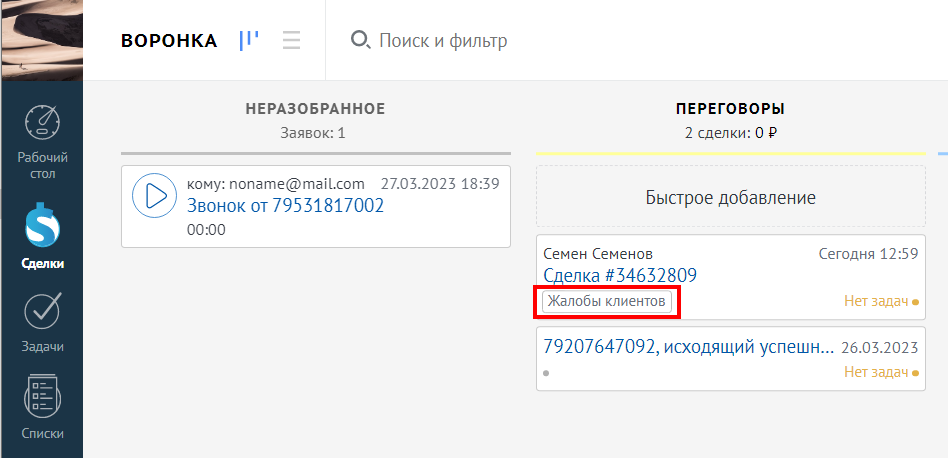
Впоследствии по этим тегам можно смотреть статистику звонков прямо в amoCRM и соотнести ее со статистикой продаж. Так вы узнаете, сколько раз менеджеры предлагали дополнительные услуги или товары по акции и какая доля таких активностей привела к продажам.